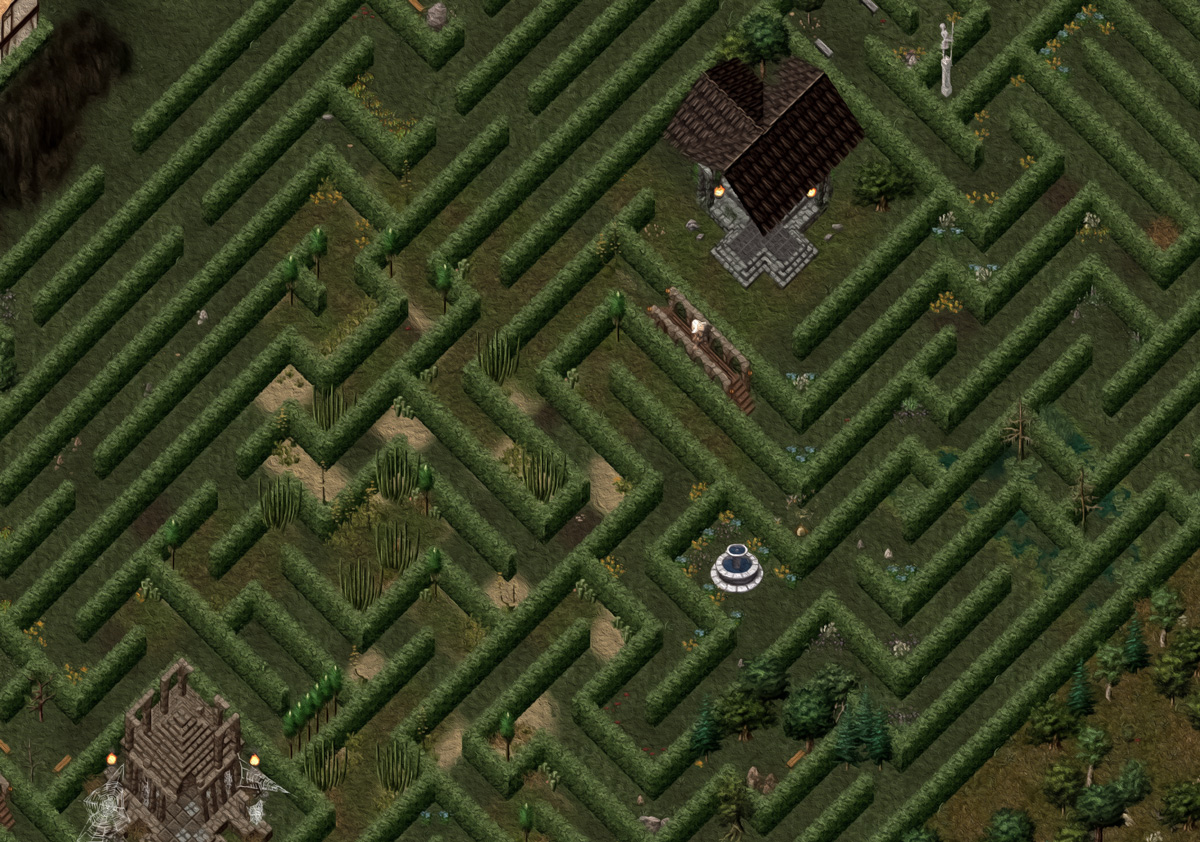カスタムUIと言うより、今まで公開してきたUIモジュール(以下、Mod)やModで使用するフォントなどを一括でダウンロード出来る様にした、という方が正しい感じですが・・・ ^^;
Modを導入するのに敷居が高いとのご意見も頂戴していたので、なるべく簡単に導入出来る様にカスタムUIとして一纏めにしてみました。(今までのModを既にご利用の場合、本カスタムUIでもModの設定を引き継ぎます。)
それに伴って、今までのModで使用していたライセンスが不明なフォントの使用をやめて、再配布可能なライセンスのフォントだけにしました。
このカスタムUIを導入すると出来る様になる事は、Mod一覧ページからご覧ください。
ClifeUIの導入方法
下記のいずれの場合もSAクライアントを一旦終了してから行ってください。
その1:インストーラーを使用する場合
簡易な物ですがインストーラーを用意しました。
(インストーラーの作成には「簡単インストーラー」を利用しました、便利なフリーソフトの公開感謝します。)
インストーラー(ClifeUI_for_UOEC.exe)をダウンロード
インストーラーを実行すると、SAクライアントがインストールされていると思われるフォルダを検索します。環境によっては少々時間がかかるかもしれません。
SAクライアントのインストール先が分かっている場合は、検索を中止して手動でフォルダを選択する方が早くて確実です。
インストール先の指定は、カスタムUI用のフォルダでは無く、SAクライアントがインストールされているフォルダを選択してください。
インストールが完了するとSAクライアントのインターフェース用フォルダ内に ClifeUIフォルダが出来ます。
SAクライアントの「ユーザー設定」→「オプション」タブ内の中段あたり「カスタムUIを使用:」でClifeUIを選択してください。
インストーラーが起動しない、または、起動が停止される時
アンチウィルスソフト等により、インストーラーの起動がブロックされる場合があります。インストーラーがブロックされてしまうのは、ネットからダウンロードした配布元が不明な(署名がない)実行ファイルだからだと思います。
例えば、Windows Defender を有効にしている場合は下記の様な画面が出るかもしれません。

上記画面の場合は「詳細情報」をクリックすると「実行」ボタンが表示される様になるので、そこからインストールを続行できます。
他のアンチウィルスソフトの場合は分かりませんが、インストーラー(ClifeUI_for_UOEC.exe)の実行を許可するなどで対処できるかと思います。
インストーラーはアンチウィルスソフトでスキャンしてからアップロードしていますので問題は無いと思いますが、心配な方は、以下の「手動でカスタムUIを導入する場合」に記載の方法をお試しください。
その2:手動でカスタムUIを導入する場合
GitHubに本カスタムUIのリポジトリを用意しました。
どこの誰だか分からない人間が作ったインストーラーを使うのはチョット・・・という方は、上記リポジトリのページにある「Clone or download」ボタンから「Download ZIP」を選択すると ClifeUI-master.zip ファイルがダウンロード出来ます。
このzipを解凍すると ClifeUI-master という名前のフォルダが出来ますので、SAクライアントをインストールしたフォルダ内の UserInterface フォルダの中に、解凍したフォルダ ClifeUI-master を移動(またはコピー)してください。
フォルダ名 ClifeUI-master は変更しても構いません。このフォルダ名がカスタムUIの名前になります。
(ちなみに、zipファイル名やフォルダ名の -master はGitHubがブランチ名を勝手に付けているだけなので、特に意味はありません。)
また、Mod専用のログファイル出力用フォルダを作成しておく必要があります。(インストーラーを使用して導入した場合は、インストーラーがこのフォルダも作成します。)
SAクライアントをインストールしたフォルダ内の logs フォルダの中に damage フォルダを作成しておいてください。
※ 既にフォルダを作成済み(ダメージ表示用Modを導入済み)の場合はそのままでOKです。
※ フォルダを作成しなくてもカスタムUI自体は動作しますが、Modのログファイルは出力されません。
カスタムUIの導入が完了したら、SAクライアントの「ユーザー設定」→「オプション」タブ内の中段あたり「カスタムUIを使用:」でClifeUI-master(または、変更したフォルダ名)を選択してください。